|
当我们的电脑遇到难以解决的问题时,我们会选择系统重装的方法来解决。但是近期有部分用户在使用U盘重装Win10时显示:Windows无法打开所需的文件F:sourcesinstall.wim。遇到这种情况我们应该如何解决呢?如果你也有这样的困扰,不妨来看看下面这篇详细的解决教程吧,希望对你有所帮助哦。
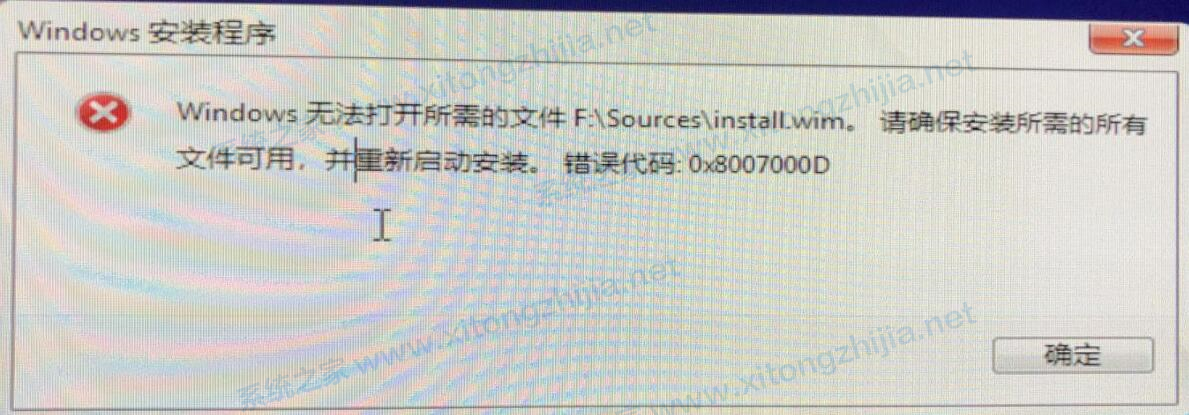
操作方法:
退出安装,检查U盘上的install.wim文件,发现只有200多M,而镜像文件里面的的这个文件显示的是4.21G,整个U盘才使用了1.04G。现在的WINDOWS10系统越来越臃肿了。前几个版本制作的U盘引导都蛮正常的。
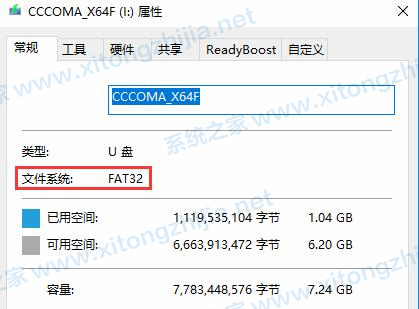 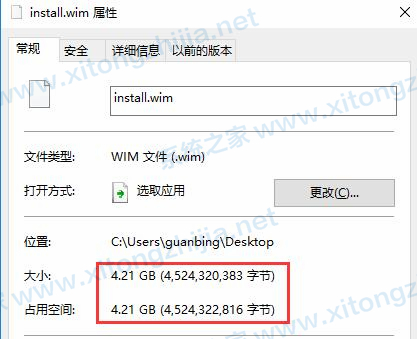
文件没有复制完整,这才想起用UltraISO制作的U盘系统安装盘格式为FAT32,而FAT32格式是不支持单个文件大于4G的文件,知道问题所在,就知道怎么解决了。
我们把U盘的格式FAT32格式转成NTFS格式就行了。按windows 徽标键,在弹出的菜单里选择windows powershell(管理员)(或者win+r 快捷键调出运行,输入CMD,回车,出现命令窗口,但我用这个没转成功,估计是没有以管理员的身份运行。)
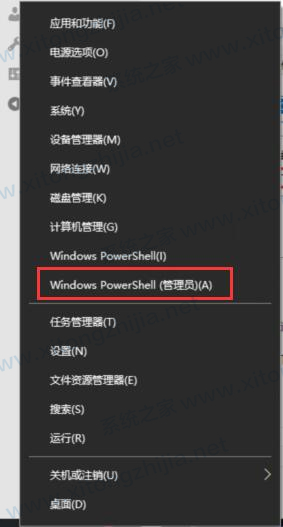
在弹出的窗口里输入:
convert i: /FS:NTFS
全选代码复制注意:上面命令里面的i为你U盘所在的盘符,别搞错了。
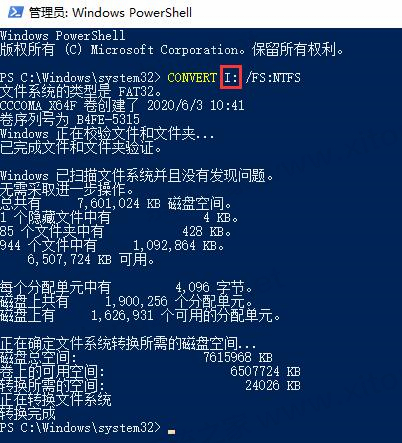
转换完成后,查看U盘。格式为NTFS格式了,
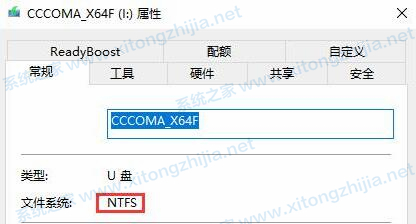
打开windows10的ISO镜像文件,最好是用解压缩软件打开。然后找到sources目录下的install.wim文件(大小为4.21G)用它替换掉U盘上面的sources目录下的install.wim
替换完成后,再用U盘引导安装系统。安装正常。
|